È necessario aprire il disco del modem tramite "Risorse del computer" o "Esplora risorse" ed eseguire il file "AutoRun.exe" su di esso. L'immagine mostra il disco del modem MTS Per i modem Beeline e Megafon, l'etichetta e l'immagine del disco saranno diverse, ma l'installatore funziona secondo lo stesso principio.
Nota .
Il file di installazione potrebbe non essere chiamato AutoRun.exe, ma ad esempio setup.exe. È possibile specificare il nome del file di installazione osservando il contenuto del file autorun.inf.
I modem forniti dall'operatore Skylink di solito non hanno un disco interno e il driver deve essere installato da un normale CD o scaricato tramite Internet.
Durante l'installazione, non è necessario scollegare (estrarre dal connettore) il modem. In primo luogo, verrà installato il programma, quindi, dopo di esso, verranno installati automaticamente i driver del modem. In totale, il processo richiederà alcuni minuti.
Dopo aver installato i driver, è possibile connettersi a Internet. Per fare ciò, è necessario eseguire il programma (MTS Connect, Beeline Internet Home, Megafon Mobile Partner), attendere che il programma rilevi il modem e fare clic sul pulsante "Connetti".
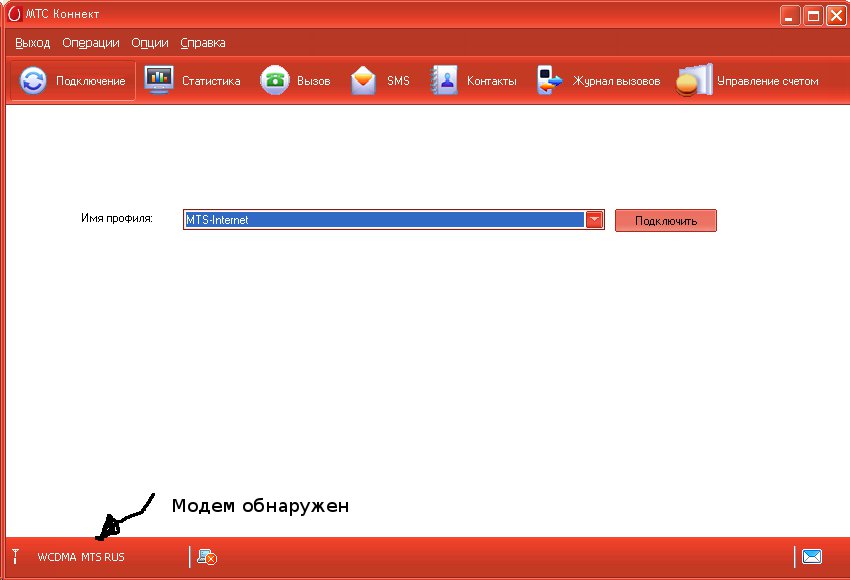
Dettagli sulla configurazione dei modem USB
Se nel luogo in cui utilizzi un modem USB 3G, l'operatore cellulare ha il supporto per gli standard 3G (UMTS / HSDPA), puoi fare in modo che il modem si connetta sempre alla rete tramite protocolli 3G. Di default il modem sceglie il tipo di connessione stesso, che può essere una connessione in modalità GPRS - EDGE con una velocità inferiore. Per connettersi solo in modalità 3G, è necessario impostare l'apposita opzione:
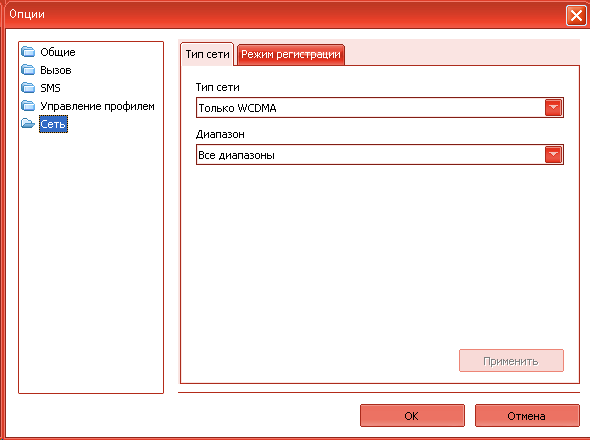
Ma potrebbe anche essere il contrario. Non c'è il supporto per gli standard 3G, oppure in questa modalità il segnale è molto debole e il modem non funziona bene. In questo caso, puoi provare a impostare l'opzione "Solo GSM":
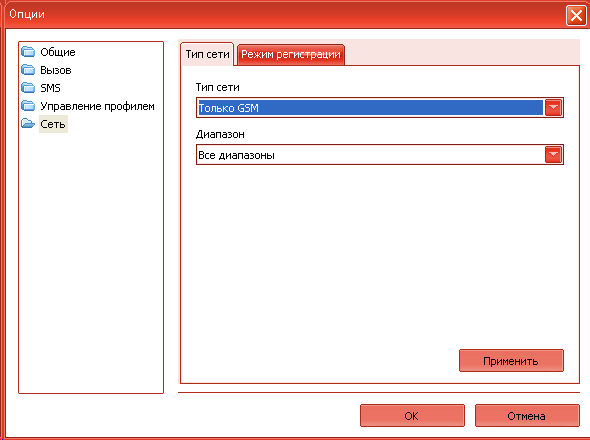
Potresti incontrare un altro problema. Gli ultimi modelli di modem supportano una scheda di rete virtuale e, di conseguenza, durante la connessione a Internet, la connessione viene stabilita tramite questa scheda di rete virtuale. Ma su alcuni computer, questo metodo di connessione potrebbe non riuscire. I sintomi sono i seguenti: durante la connessione, tutto si interrompe nella fase di ottenimento di un indirizzo IP dalla scheda di rete, non può riceverlo. Puoi aggirare questo problema impostando il tradizionale metodo di connessione "RAS" nelle impostazioni (come modem, non come scheda di rete):
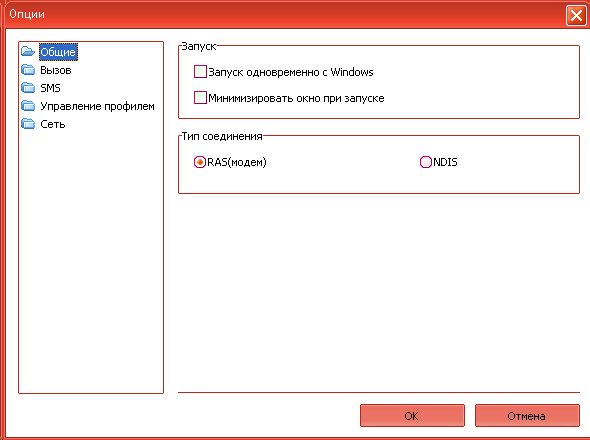
Collegamento "diretto"
Nota
Per i modem Beeline, questo metodo potrebbe non funzionare. Il fatto è che i modem Beeline hanno un firmware installato, che viene modificato per funzionare solo tramite il programma Beeline Internet Home. Almeno questo era il caso all'inizio, quando i modem 3G apparivano solo su Beeline.
È possibile connettersi a Internet senza utilizzare i programmi MTS Connect, Beeline Internet Home, Megafon Mobile Partner, Windows.
Per fare ciò, è necessario creare una nuova connessione Dial-Up, durante la configurazione, specificare il numero di accesso *99# nome e password (mts / mts, beeline / beeline, per un megafono senza nome password). Se nel sistema sono presenti più modem, dopo aver creato questa connessione, è necessario assicurarsi che sia associato al modem USB:

Inoltre, è necessario specificare una stringa di inizializzazione per il modem. Apri "Gestione dispositivi" e trova il modem al suo interno:
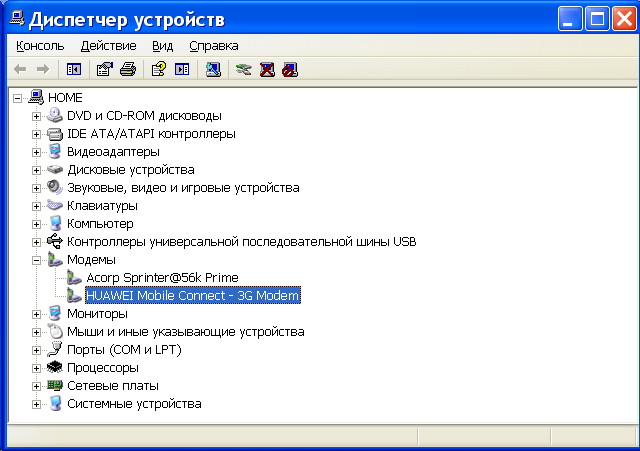
Apri le proprietà del modem (tasto destro del mouse) e inserisci lì la stringa di inizializzazione.
 sushiandbox.ru Mastering PC - Internet. Skype. Social networks. Lezioni su Windows.
sushiandbox.ru Mastering PC - Internet. Skype. Social networks. Lezioni su Windows.


